พื้นที่ Apple ID คือสิ่งที่เหมือนกับบัตรประจำตัวเพื่อให้สามารถเข้าถึงบริการของ Apple บนอุปกรณ์ของคุณได้ นั่นคือเหตุผลว่าทำไมการรู้ทุกอย่างเกี่ยวกับเรื่องนี้จึงมีความสำคัญสูงสุดและในโพสต์นี้สิ่งที่เราบอกคุณคือวิธีที่คุณสามารถเปลี่ยน Apple ID ของคุณ iPhone or iPad. ขั้นตอนในการปฏิบัติตามนั้นง่ายมากดังนั้นคุณจะไม่มีปัญหาใด ๆ
ข้อมูลและข้อมูลของแต่ละ Apple ID
บัญชี Apple ID แต่ละบัญชีมีข้อมูลที่เกี่ยวข้องที่เกี่ยวข้องซึ่งคุณควรทราบ สำหรับสิ่งนี้เราขอแนะนำให้ไปที่ การตั้งค่า จาก iPhone หรือ iPad ของคุณและคลิกที่ชื่อของคุณที่ด้านบน เมื่ออยู่ในส่วนนี้คุณจะเห็นข้อมูลต่อไปนี้:
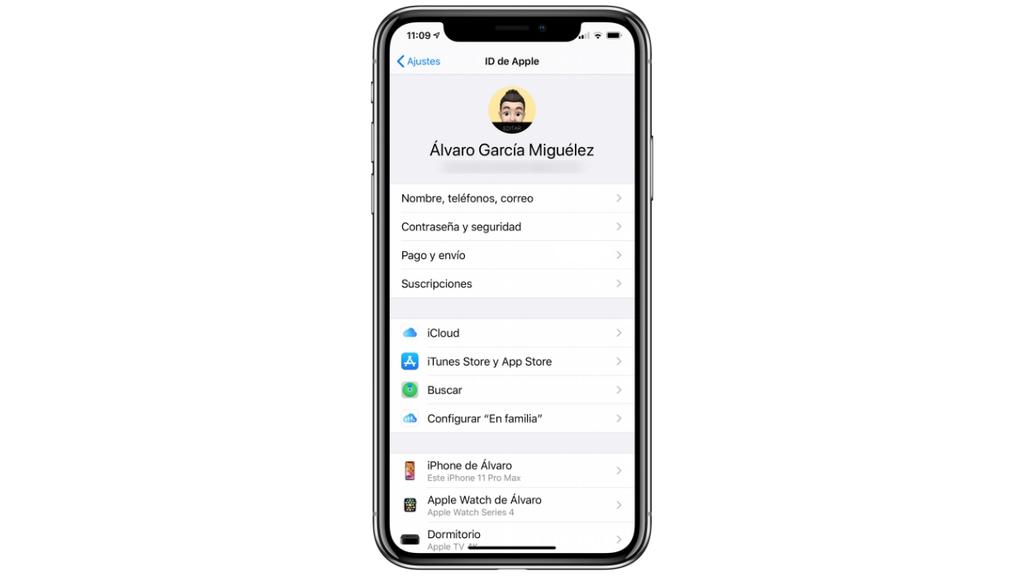
- ชื่อ, โทรศัพท์, เมล: ส่วนนี้มีชื่อบัญชี Apple ของคุณหมายเลขโทรศัพท์และบัญชีอีเมลที่เกี่ยวข้อง นอกจากนี้ที่นี่คุณจะพบความเป็นไปได้ในการรับประกาศคำแนะนำและข้อมูลเพิ่มเติมเกี่ยวกับผลิตภัณฑ์และบริการของ Apple
- รหัสผ่านและความปลอดภัย: โดย การเข้าสู่ที่นี่คุณจะไม่เพียง แต่สามารถเปลี่ยนรหัสผ่านของคุณ แต่คุณยังสามารถค้นหาข้อมูลที่เป็นประโยชน์เกี่ยวกับแอพที่ใช้ Apple ID ของคุณซึ่งเป็นโทรศัพท์ที่เชื่อถือได้ของคุณและคุณจะสามารถเปิดใช้งาน ไปยังบัญชีของคุณ
- การชำระเงินและการจัดส่ง: วิธีการชำระเงินที่คุณได้รวมไว้ใน iPhone หรือ iPad เช่นบัตรที่คุณมีใน Apple Pay นอกจากนี้ที่นี่เป็นที่อยู่สำหรับการเรียกเก็บเงิน
- รายเดือน : ส่วนที่กว้างขวางซึ่งคุณสามารถจัดการบริการและแอพพลิเคชั่นที่คุณสมัครเป็นสมาชิก
- iCloud: แอปพลิเคชันและบริการทั้งหมด (ดั้งเดิมและบุคคลที่สาม) ที่จัดเก็บข้อมูลในบัญชีของคุณและซิงโครไนซ์กับอุปกรณ์อื่น ๆ
- iTunes และ App Store: การตั้งค่าสำหรับดาวน์โหลดเนื้อหาจาก iTunes และ App Store
- ค้นหา: การตั้งค่าบริการค้นหาอุปกรณ์ Apple เมื่ออุปกรณ์สูญหาย
- กำหนดค่า“ ในครอบครัว”: การจัดการ 'ตระกูล' ของ Apple ที่คุณสามารถกำหนดค่าสามารถแบ่งปันการซื้อและการดาวน์โหลดกับผู้ใช้รายอื่น
- รายการอุปกรณ์: คุณจะ ค้นหาอุปกรณ์ทั้งหมดที่คุณลงชื่อเข้าใช้ด้วย Apple ID ของคุณและคุณสามารถยกเลิกการเชื่อมโยงอุปกรณ์ใด ๆ จากส่วนนี้
เปลี่ยน Apple ID
คุณจะสงสัยว่าทำไมเราได้อธิบายหัวข้อก่อนหน้านี้กับคุณและนั่นคือสิ่งที่คุณควรรู้เพราะพวกเขาเกี่ยวข้องกับ Apple ID ที่คุณลงชื่อเข้าใช้ iPhone หรือ iPad ของคุณ ข้อเท็จจริงของการเปลี่ยนบัญชีอาจทำให้คุณ สูญเสียข้อมูลและข้อมูล แม้ว่าภายหลังคุณจะสามารถเชื่อมโยงข้อมูลและข้อมูลเข้ากับบัญชีใหม่ได้อีกครั้ง
เปลี่ยนบัญชีอีเมลที่เกี่ยวข้อง
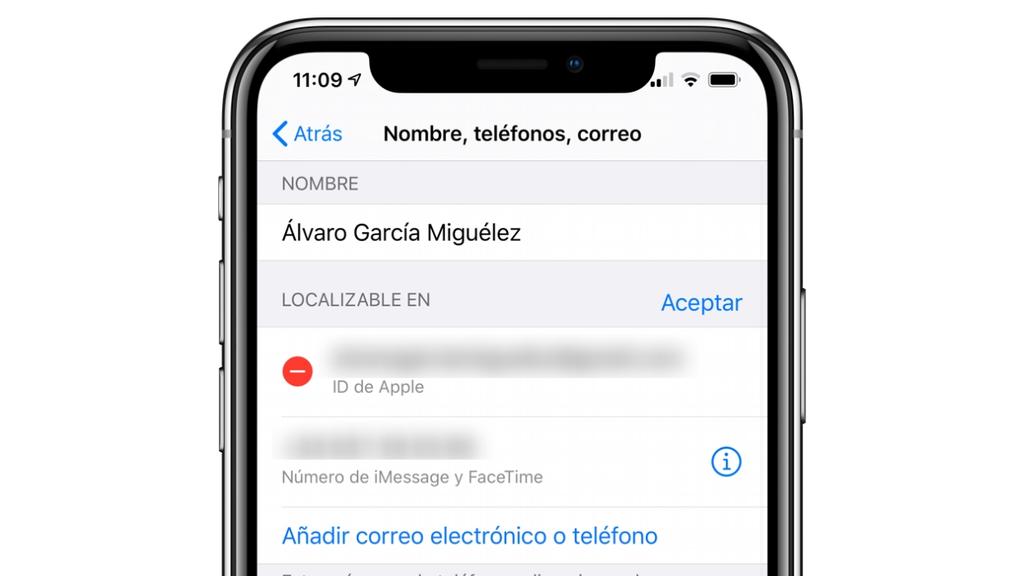
หากคุณต้องการเปลี่ยนไฟล์ อีเมล ที่เกี่ยวข้องกับ Apple ID คุณจะไม่สูญเสียข้อมูล . คุณเพียงแค่เปลี่ยนบัญชีอีเมลของคุณและข้อมูลนั้นจะถูกเชื่อมโยงกับอีเมลใหม่โดยจะต้องเป็นบัญชีที่คุณใช้เพื่อเข้าสู่อุปกรณ์ Apple แต่ละเครื่อง ในการทำเช่นนี้คุณต้องไปที่ การตั้งค่า> ชื่อของคุณ> ชื่อโทรศัพท์อีเมล และคลิกที่ "แก้ไข" เมื่อดำเนินการเสร็จแล้วคุณสามารถลบบัญชีอีเมลปัจจุบันและเพิ่มบัญชีใหม่ได้
ออกจากระบบและเริ่มต้นด้วยบัญชีอื่น
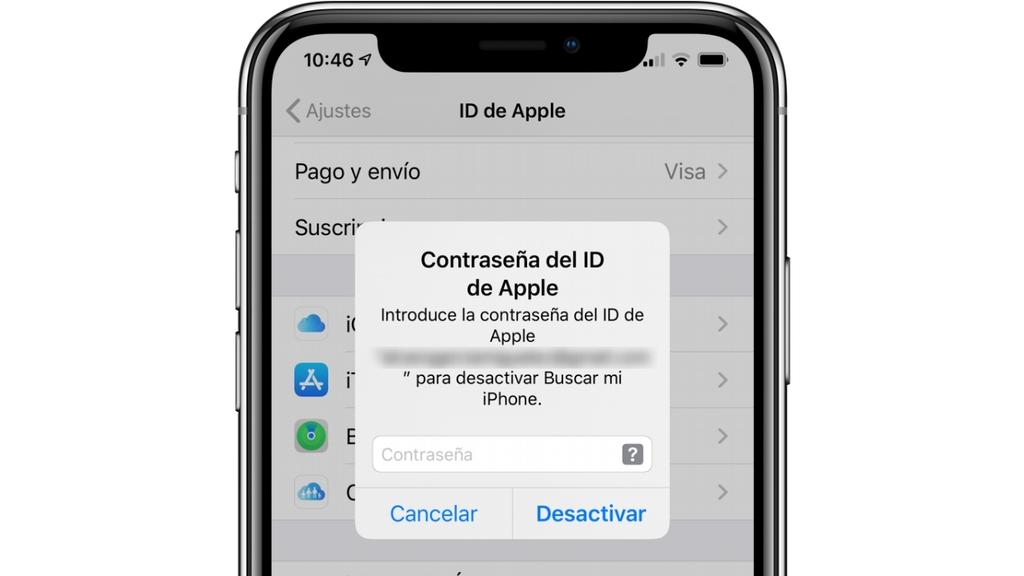
ถ้าคุณต้องการ ลบ Apple ID ข้อมูล จาก iPhone หรือ iPad คุณสามารถทำได้โดยออกจากระบบและเริ่มต้นด้วยบัญชีอื่น ขั้นตอนในการติดตามนั้นง่ายมากโดยไม่ต้องไป การตั้งค่า> ชื่อของคุณ และคลิกที่ “ ปิดเซสชัน” . เมื่อคุณทำเช่นนี้คุณจะได้รับแจ้งรหัสผ่าน
เมื่อคุณออกจากระบบคุณสามารถเข้าสู่ระบบด้วยบัญชีอื่น ด้วยวิธีนี้สิ่งที่จะซิงค์คือข้อมูลที่คุณมีใน Apple ID ที่สองนั้นและหากคุณไม่มีสิ่งใดเชื่อมโยงอยู่คุณสามารถเริ่มซิงโครไนซ์ข้อมูลที่คุณมีในอุปกรณ์ได้